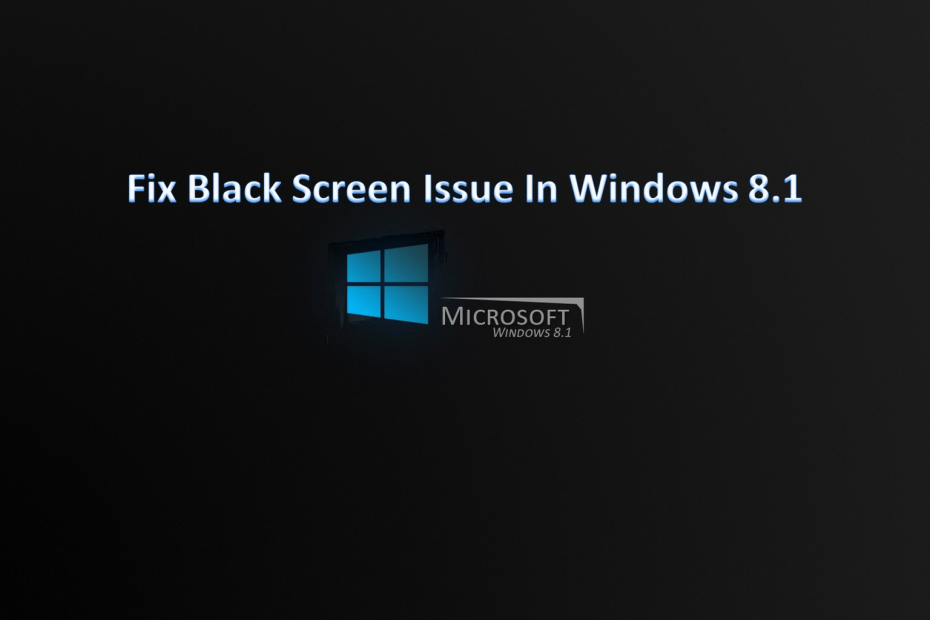
Ez a szoftver kijavítja a gyakori számítógépes hibákat, megvédi Önt a fájlvesztésektől, a rosszindulatú programoktól, a hardverhibáktól és optimalizálja számítógépét a maximális teljesítmény érdekében. Javítsa ki a PC-problémákat és távolítsa el a vírusokat most 3 egyszerű lépésben:
- Töltse le a Restoro PC-javító eszközt amely a szabadalmaztatott technológiákkal érkezik (szabadalom elérhető itt).
- Kattintson a gombra Indítsa el a szkennelést hogy megtalálja azokat a Windows problémákat, amelyek PC problémákat okozhatnak.
- Kattintson a gombra Mindet megjavít a számítógép biztonságát és teljesítményét érintő problémák kijavításához
- A Restorót letöltötte 0 olvasók ebben a hónapban.
Próbáltál már dolgozni a Windows 10, 8.1 számítógépen, és hirtelen az asztal háttere fekete lett? Nos, miután elvégeztem a hibaelhárítást ebben a kérdésben, rájöttem, hogy a Windows 10, 8.1-ben van egy sajátos funkció, amely ezt a hibát okozza a rendszerben. Szerencsénkre nagyon gyorsan megoldhatjuk.
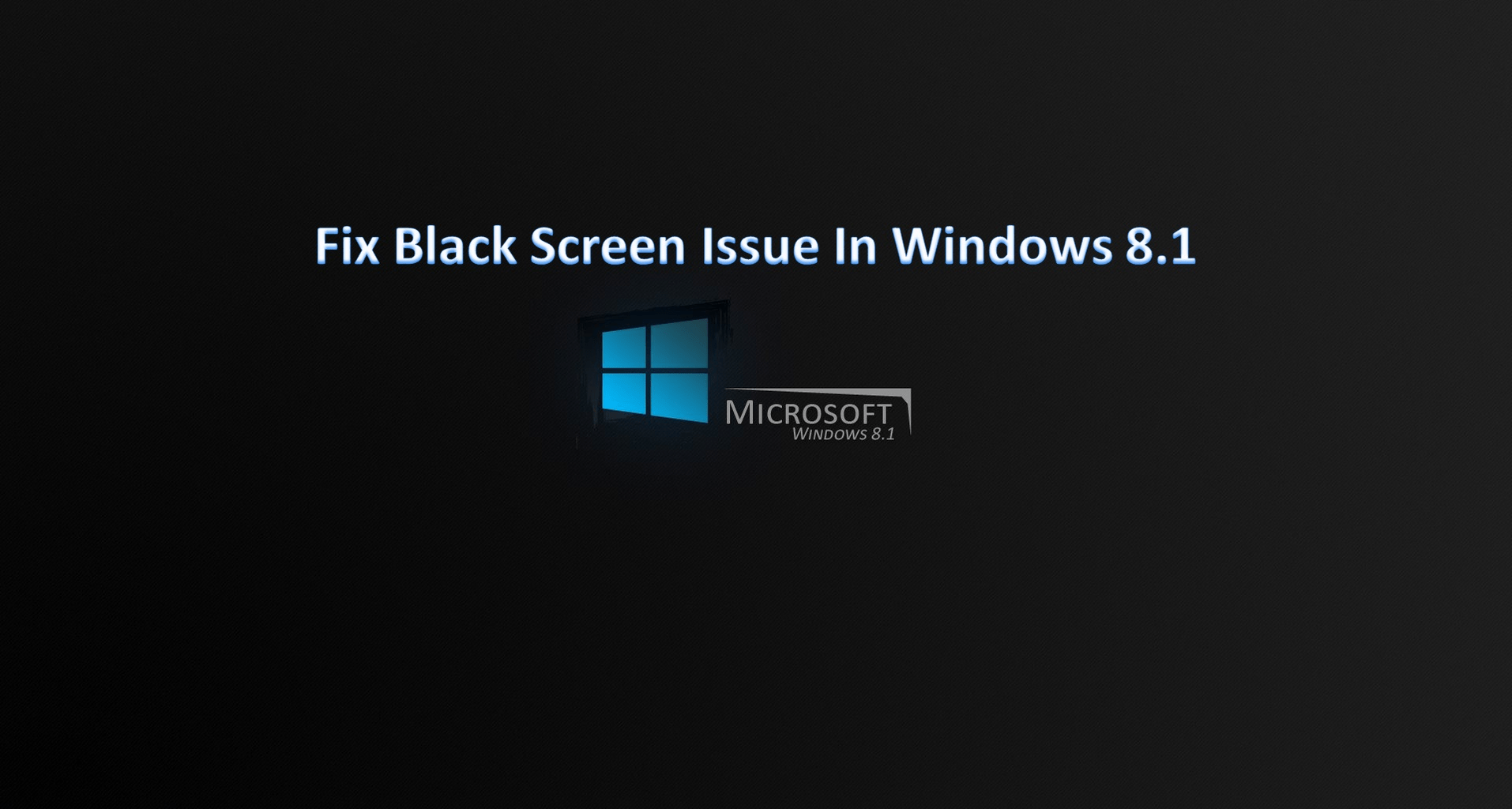
A Windows 8.1 azon problémája, amely a számítógép asztalát feketévé teszi, közvetlenül kapcsolódik az „Asztali ikonok megjelenítése” funkcióhoz, miután kicsit játszottam ezzel a funkcióval, úgy tűnik, hogy asztali számítógép a Windows 10 rendszeren, a 8.1 feketére vált, de ne aggódjon, nagyon egyszerű módja van az asztal javításának és a normál kép visszahozatalának a közzétett irányelvek betartásával. lent.
Oktatóanyag az asztal javításáról, ha az fekete színűvé válik a Windows PC-n
Először is el fogom mondani, hogy hogyan is kezdte ezt a problémát.
Hogyan szerezte meg a fekete asztalt:
Ellenőriznie kell, hogy az asztal megjelenik-e, majd kattintson az egér jobb gombjával az asztal üres helyére, majd válassza a „View” menüből. Miután kiválasztotta a „Nézet” lehetőséget, majd törölje a jelölést az „Asztal ikonjai megjelenítése” jelölőnégyzetből, hogy eltűnjenek az ikonok az asztalról.
Most újra rá kell kattintania (jobb egérgombbal) az asztalon, és onnan kell kiválasztania a „Testreszabás” lehetőséget. Most ki kell választania egy témát több háttérképpel. Ezt követően válassza ki ismét egyetlen háttérkép témát, például a „Windows” -t.
Ezt követően bezárhatja a „Testreszabás” ablakot, és az asztal fekete színűvé válik.
Az asztal javítása, ha fekete lesz:
Az asztal javításához meg kell tennünk:
- Kattintson (jobb gombbal) az asztalon egy szabad helyre.
- Kattintson a bal egérgombbal a „Nézet” elemre.
- A „Nézet” menüben ellenőrizze az „Asztali ikonok megjelenítése” elemet.
- Most újra el kell mennünk a „View” menübe, és újra törölni kell a „Desktop icons show” jelölőnégyzet jelölését.
- Ennek meg kell oldania az asztalt, és vissza kell állítania a normál állapotba.
Más, „asztallá válik fekete” problémák és azok javításai
Lehet, hogy nem ez az egyetlen probléma, amely felmerülhet, és más esetekben előfordulhat, hogy ez a javítás nem működik. Íme néhány javítási útmutató más fekete asztali problémákkal kapcsolatban:
- Javítsa az asztali háttérképet, amely feketére vált a Windows 10, 8.1 rendszerben
- 2018 javítás: Windows 10 fekete képernyő kurzorral (igen, ez az idegesítő probléma!)
- Windows 10 fekete képernyő bejelentkezés után [Javítás]
- Windows 10 fekete képernyő kurzor nélkül [FIX]
Fentebb láthatja, hogyan tudunk néhány perc alatt könnyen kijavítani a Windows 10, 8.1 asztali gépünket, ha feketére vált. Bár ez nem túl zavaró hiba, és más módon nem befolyásolja a számítógépet a fekete képernyő még mindig bosszantó, ha testre akarja szabni az asztalt, és hirtelen megfordul fekete. Az esetleges gondolatokkal kapcsolatban írjon alább.
 Még mindig vannak problémái?Javítsa ki őket ezzel az eszközzel:
Még mindig vannak problémái?Javítsa ki őket ezzel az eszközzel:
- Töltse le ezt a PC-javító eszközt Nagyszerűnek értékelte a TrustPilot.com oldalon (a letöltés ezen az oldalon kezdődik).
- Kattintson a gombra Indítsa el a szkennelést hogy megtalálja azokat a Windows problémákat, amelyek PC problémákat okozhatnak.
- Kattintson a gombra Mindet megjavít hogy megoldja a szabadalmaztatott technológiákkal kapcsolatos problémákat (Exkluzív kedvezmény olvasóinknak).
A Restorót letöltötte 0 olvasók ebben a hónapban.


